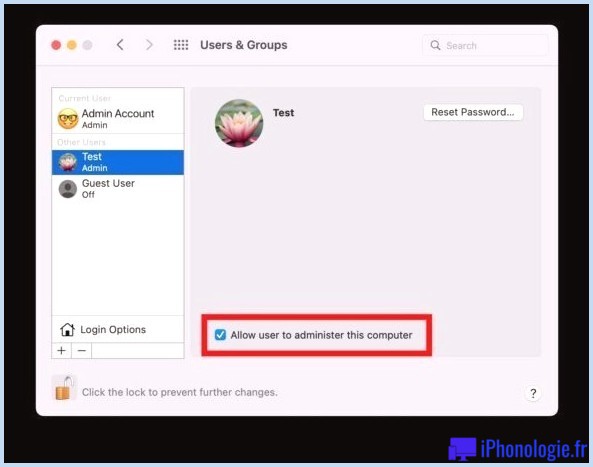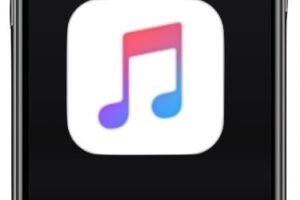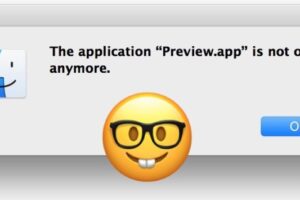Comment faire pivoter un film dans le Mac Finder avec des actions rapides
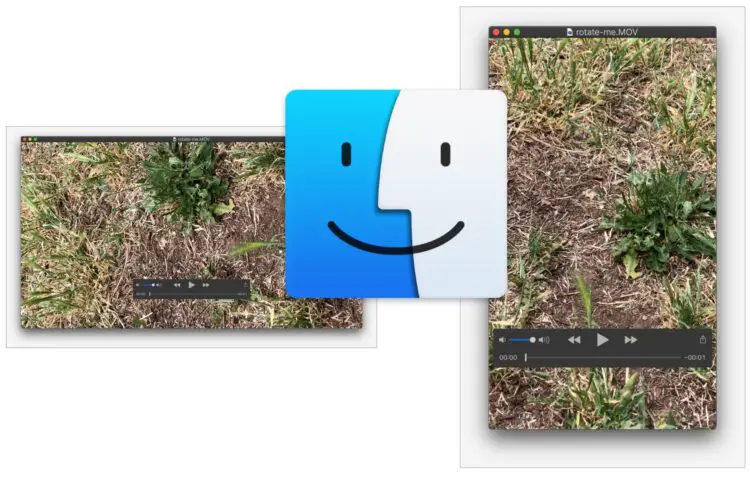
Les versions modernes de MacOS comprennent une fonction pratique d'action rapide qui permet aux utilisateurs de faire pivoter rapidement les fichiers vidéo vers la gauche, et ce sans lancer d'application. Au lieu de cela, la rotation des fichiers vidéo se fait entièrement dans le Mac Finder.
La rotation d'une vidéo ou d'un film qui a été filmé en orientation verticale (ou horizontale) peut souvent être nécessaire pour améliorer l'expérience de visionnage de cette vidéo particulière, et bien que vous puissiez faire pivoter des vidéos dans Mac OS en utilisant QuickTime Player, cette méthode d'action rapide peut être une solution plus rapide pour de nombreux utilisateurs de Mac.
Toutes les actions rapides nécessitent une version moderne de MacOS, donc pour avoir cette fonctionnalité, le Mac doit fonctionner avec MacOS Mojave 10.14, MacOS 10.15 Catalina, ou plus récent. Les versions antérieures de MacOS peuvent toujours facilement faire pivoter les vidéos, mais en utilisant cette méthode QuickTime à la place.
Comment faire pivoter des fichiers vidéo à partir du Mac Finder avec des actions rapides
- Ouvrez le Finder sur Mac et naviguez jusqu'à l'endroit où se trouve le fichier vidéo que vous souhaitez faire pivoter dans le système de fichiers
- Placez le Finder dans la vue en colonnes, ou allez dans le menu Affichage et choisissez "Afficher l'aperçu" pour révéler le panneau d'aperçu du Finder dans n'importe quelle vue de la fenêtre du Finder
- Sélectionnez le fichier vidéo que vous souhaitez faire pivoter dans le Finder, puis cliquez sur le bouton d'action rapide "Rotation à gauche" dans le panneau de prévisualisation pour faire pivoter le fichier vidéo de 90° dans le sens inverse des aiguilles d'une montre
- Vous pouvez également cliquer une ou deux fois de plus sur "Rotate Left" pour faire pivoter à nouveau la vidéo
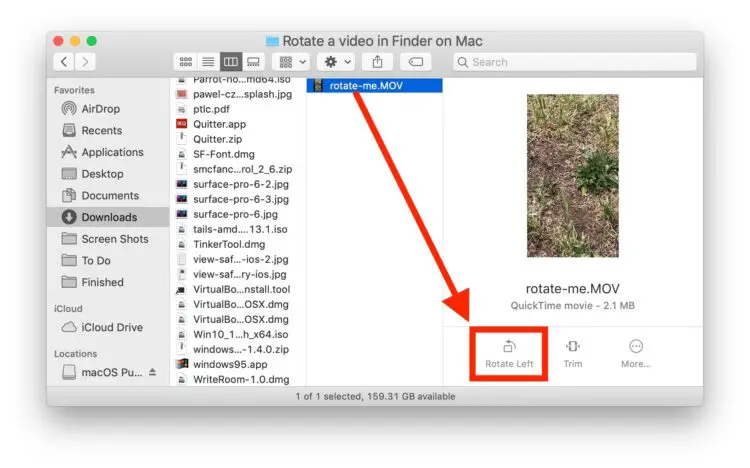
La rotation du fichier vidéo est enregistrée immédiatement à partir de l'action rapide Rotation à gauche, il n'est pas nécessaire d'ouvrir d'autres applications ou de réenregistrer le fichier vidéo pour que la rotation persiste.
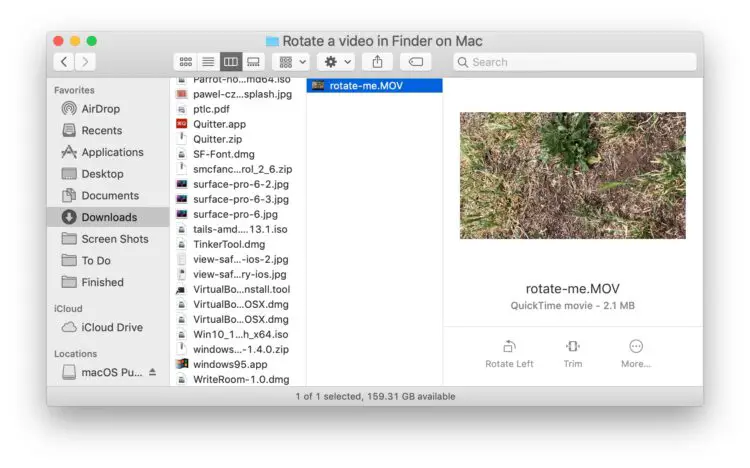
Cette approche d'action rapide offre le moyen le plus rapide de faire pivoter une vidéo sur un Mac, ce qui est souvent souhaité avec les vidéos enregistrées verticalement à partir de smartphones, ou de mieux faire tenir une vidéo sur l'écran d'un smartphone.
Voici un exemple de capture d'écran d'une vidéo verticale avant qu'elle n'ait été tournée avec cette action rapide :
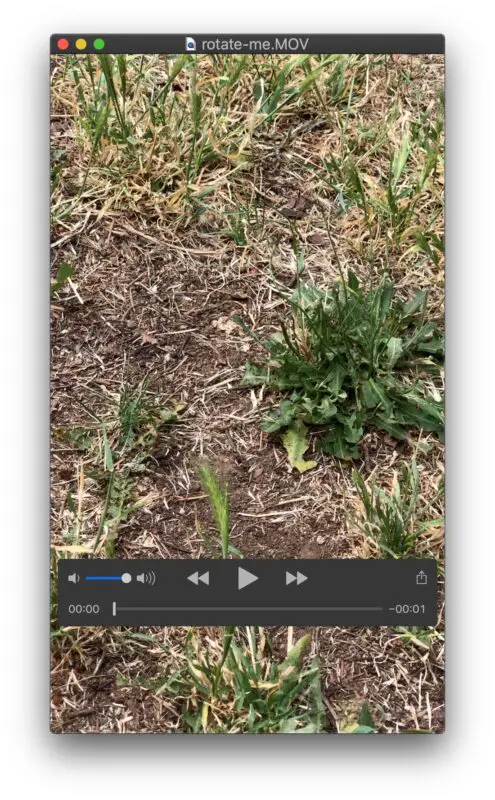
Et voici une capture d'écran de la même vidéo qui a été tournée une fois à gauche de sorte qu'elle est maintenant orientée horizontalement :
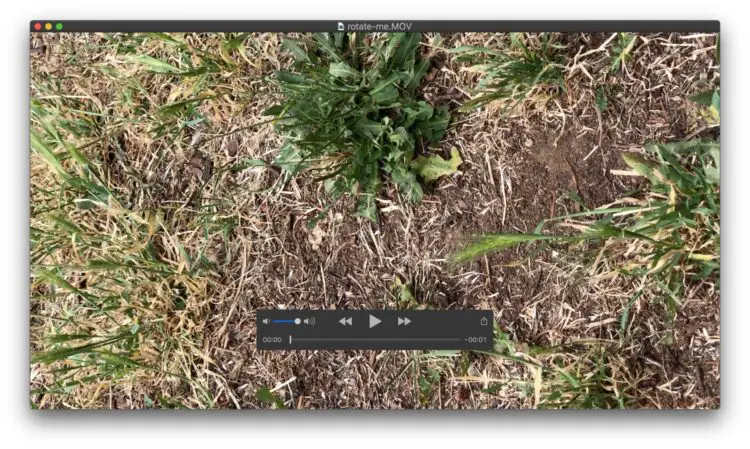
Les actions rapides sont très pratiques et cette fonction de rotation n'est pas limitée aux fichiers vidéo, et vous pouvez en fait utiliser la même fonction pour faire tourner rapidement des images avec les actions rapides sur Mac aussi sans avoir à ouvrir un éditeur d'images.
N'oubliez pas que cette fonctionnalité particulière nécessite MacOS 10.14 ou une version plus récente. Si vous disposez d'une version antérieure du logiciel système, vous pouvez toujours faire pivoter les vidéos dans Mac OS en utilisant cette approche QuickTime Player.